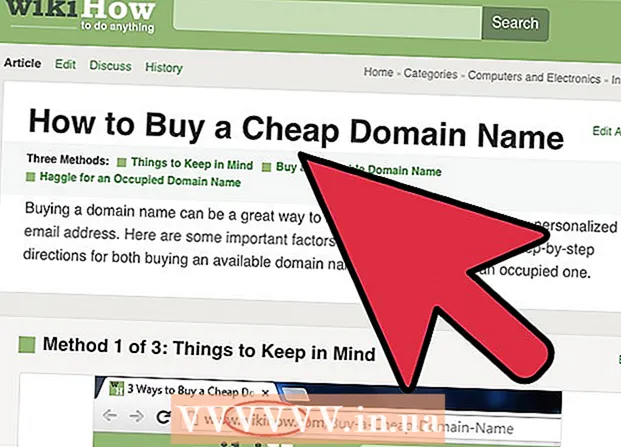Autor:
Robert Simon
Datum Stvaranja:
24 Lipanj 2021
Datum Ažuriranja:
1 Srpanj 2024

Sadržaj
Problemi s međuspremnikom videozapisa mogu biti frustrirajući i ometati strujanje videozapisa uživo. Postoji nekoliko načina za zaustavljanje i sprječavanje međuspremnika u vašoj mreži, poput ažuriranja usmjerivača, smanjenja pozadinskih procesa i uklanjanja zlonamjernog softvera iz vašeg sustava.
Kročiti
 Zaustavite bilo koja druga aktivna preuzimanja na računalu ili uređaju. Ostali pozadinski procesi i preuzimanja troše dodatne resurse i propusnost koji bi se inače mogli koristiti za streaming uživo. Zaustavite pokretanje igara i aplikacija u pozadini tijekom streaminga uživo.
Zaustavite bilo koja druga aktivna preuzimanja na računalu ili uređaju. Ostali pozadinski procesi i preuzimanja troše dodatne resurse i propusnost koji bi se inače mogli koristiti za streaming uživo. Zaustavite pokretanje igara i aplikacija u pozadini tijekom streaminga uživo.  Pauzirajte videozapis na nekoliko minuta da biste stvorili veći međuspremnik. To omogućuje računalu da preuzme veći dio videozapisa, tako da ga možete gledati u cijelosti, bez stanki i prekida.
Pauzirajte videozapis na nekoliko minuta da biste stvorili veći međuspremnik. To omogućuje računalu da preuzme veći dio videozapisa, tako da ga možete gledati u cijelosti, bez stanki i prekida.  Razmislite o povećanju ili poboljšanju brzine interneta. Nadogradite internetski usmjerivač ili internetsku pretplatu ili steknite naviku brisanja predmemorije i kolačića preglednika kako biste izbjegli međuspremnike i zaostajanje.
Razmislite o povećanju ili poboljšanju brzine interneta. Nadogradite internetski usmjerivač ili internetsku pretplatu ili steknite naviku brisanja predmemorije i kolačića preglednika kako biste izbjegli međuspremnike i zaostajanje. - Upotrijebite dvopojasni usmjerivač koji nudi pet GHz mrežu s dodatnom širinom pojasa. Ova vrsta usmjerivača često je najprikladnija za mrežno strujanje i poznata je po smanjenju međuspremnika.
 Pričekajte da usluge davatelja sadržaja budu manje zauzete. Poslužitelji davatelja sadržaja kao što su Netflix, Hulu i YouTube mogu biti sporiji ili zauzetiji nego inače, ovisno o resursima davatelja usluga i radnom vremenu. Primjerice, istraživanje koje je proveo FCC pokazalo je da je vršno vrijeme internetskog prometa između 20 i 22 sata. Ako se vaši videozapisi i dalje spremaju u međuspremnik, prije gledanja videozapisa pričekajte dok se usluge ne koriste manje intenzivno.
Pričekajte da usluge davatelja sadržaja budu manje zauzete. Poslužitelji davatelja sadržaja kao što su Netflix, Hulu i YouTube mogu biti sporiji ili zauzetiji nego inače, ovisno o resursima davatelja usluga i radnom vremenu. Primjerice, istraživanje koje je proveo FCC pokazalo je da je vršno vrijeme internetskog prometa između 20 i 22 sata. Ako se vaši videozapisi i dalje spremaju u međuspremnik, prije gledanja videozapisa pričekajte dok se usluge ne koriste manje intenzivno.  Ograničite broj aktivnih uređaja na mreži. Više uređaja koji se koriste na istoj internetskoj mreži trošit će propusnost te mreže i uzrokovati međuspremnik, posebno ako vaš usmjerivač ne može podržati gust promet. Tijekom streaminga videozapisa, pobrinite se da previše uređaja ne koristi Internet.
Ograničite broj aktivnih uređaja na mreži. Više uređaja koji se koriste na istoj internetskoj mreži trošit će propusnost te mreže i uzrokovati međuspremnik, posebno ako vaš usmjerivač ne može podržati gust promet. Tijekom streaminga videozapisa, pobrinite se da previše uređaja ne koristi Internet.  Koristite antivirusni ili anti-malware softver za otkrivanje i uklanjanje virusa i zlonamjernih programa. Zlonamjerni softver često će uzrokovati pokretanje jednog ili više procesa u pozadini i usporavanje brzine interneta.
Koristite antivirusni ili anti-malware softver za otkrivanje i uklanjanje virusa i zlonamjernih programa. Zlonamjerni softver često će uzrokovati pokretanje jednog ili više procesa u pozadini i usporavanje brzine interneta.  Smanjite kvalitetu video postavki. Smanjivanje kvalitete videozapisa pomaže u smanjenju propusnosti i međuspremnika. Ako za strujanje videozapisa koristite drugi softver ili usluge, promijenite kvalitetu video zapisa putem izbornika postavki.
Smanjite kvalitetu video postavki. Smanjivanje kvalitete videozapisa pomaže u smanjenju propusnosti i međuspremnika. Ako za strujanje videozapisa koristite drugi softver ili usluge, promijenite kvalitetu video zapisa putem izbornika postavki.  Ako je potrebno, upotrijebite fiksnu internetsku vezu. Vjerojatnije je da će bežične internetske veze ometati signal, frekvencija i fizičke prepreke, poput zidova ili namještaja. Prebacite se na žičnu vezu kako biste uklonili probleme međuspremnika.
Ako je potrebno, upotrijebite fiksnu internetsku vezu. Vjerojatnije je da će bežične internetske veze ometati signal, frekvencija i fizičke prepreke, poput zidova ili namještaja. Prebacite se na žičnu vezu kako biste uklonili probleme međuspremnika.  Instalirajte najnoviju verziju Adobe Flash Player na svoj uređaj. Većina web mjesta za streaming video zapisa koristi Adobe Flash, što znači da se kod zastarjele verzije Flasha može pojaviti međuspremnik tijekom streaminga uživo. Posjetite službenu web stranicu Adobe Flash Player na https://get.adobe.com/flashplayer/ i odaberite opciju za instaliranje najnovije verzije softvera.
Instalirajte najnoviju verziju Adobe Flash Player na svoj uređaj. Većina web mjesta za streaming video zapisa koristi Adobe Flash, što znači da se kod zastarjele verzije Flasha može pojaviti međuspremnik tijekom streaminga uživo. Posjetite službenu web stranicu Adobe Flash Player na https://get.adobe.com/flashplayer/ i odaberite opciju za instaliranje najnovije verzije softvera.  Instalirajte najnovije upravljačke programe za video na svoj uređaj. Većina grafičkih kartica automatski se ažurira kada izvršavate ažuriranja u sustavu Windows ili na Appleu. Međutim, ako imate instaliranu vlastitu prilagođenu grafičku karticu, idite na web mjesto proizvođača da biste preuzeli i instalirali ažurirane upravljačke programe grafičke kartice.
Instalirajte najnovije upravljačke programe za video na svoj uređaj. Većina grafičkih kartica automatski se ažurira kada izvršavate ažuriranja u sustavu Windows ili na Appleu. Međutim, ako imate instaliranu vlastitu prilagođenu grafičku karticu, idite na web mjesto proizvođača da biste preuzeli i instalirali ažurirane upravljačke programe grafičke kartice.